
Windows 11 可能有許多問題,但我並不想更換作業系統。因此,我決定採取主動措施,提升 Windows 11 的易用性——首先從右鍵選單開始。
雖然可以將上下文選單還原到 Windows 10 版本,但我發現舊版不僅缺乏視覺吸引力的設計,而且無法滿足我的需求。所以,與其回滾到過時的版本,為什麼不改進 Windows 11 選單呢?那就來 Nilesoft Shell 吧。
Nilesoft Shell 簡介
增強的上下文選單自訂
我對 Windows 上下文功能表的主要不滿源於它的混亂。它經常包含一些應用程式添加的不必要的項目,而這些應用程式卻自以為功能不可或缺。雖然我偶爾會使用這些應用程序,但它們並不值得在我的右鍵選項中佔據顯著位置。
-
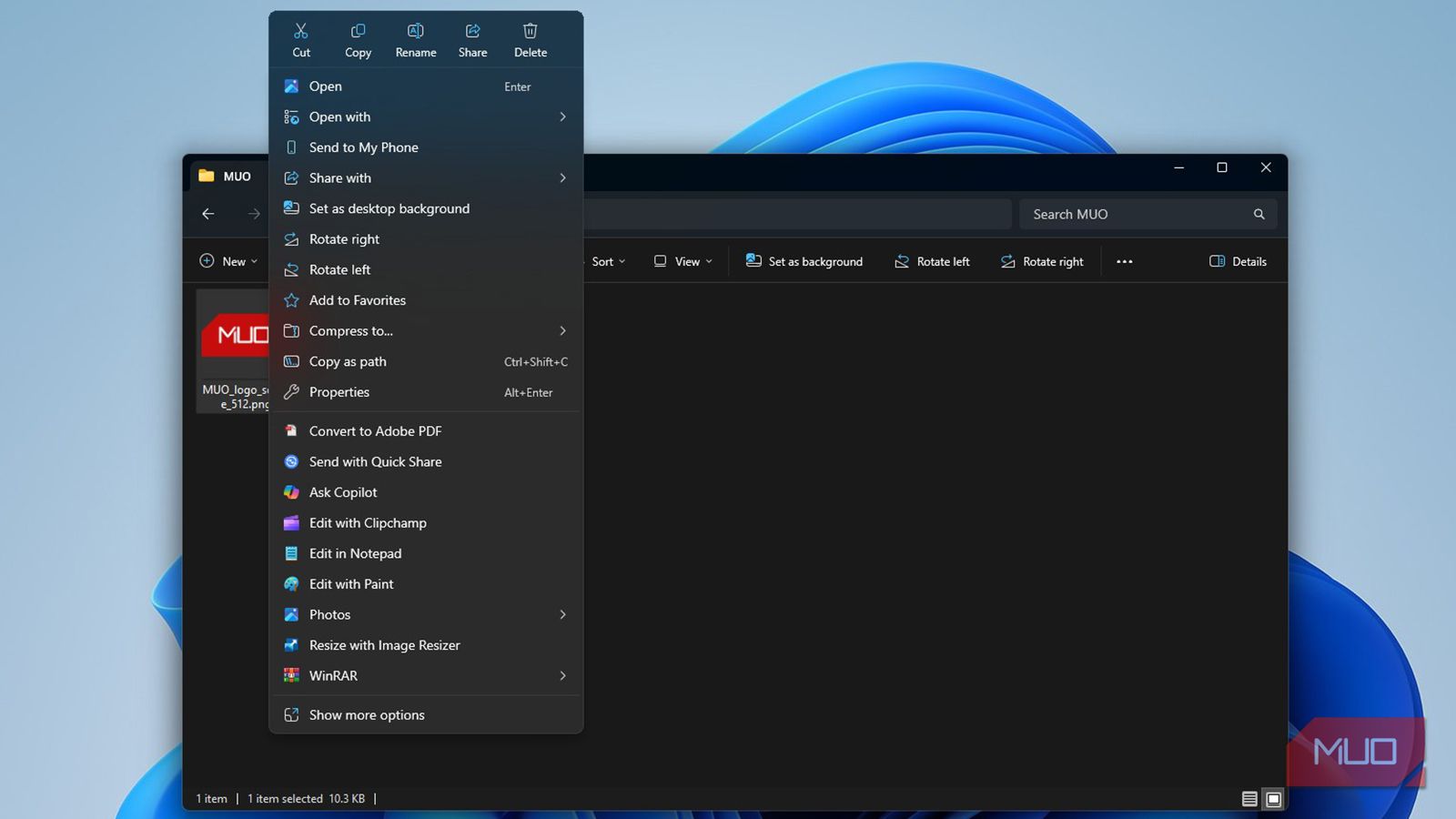
圖片由 Amir Bohlooli 提供。 NAN。 經典的 Windows 右鍵選單 — 混亂且低效
-
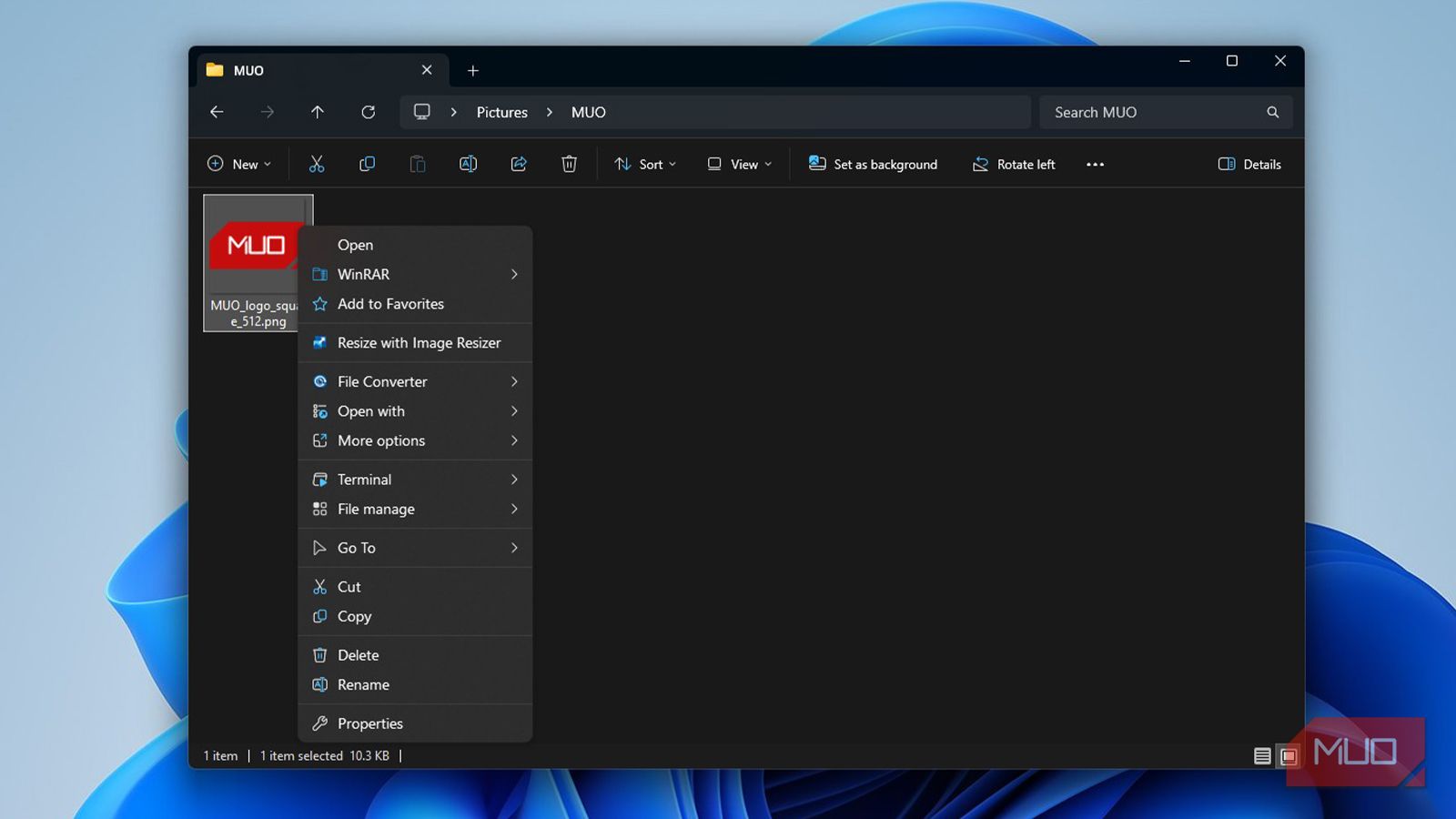
圖片由 Amir Bohlooli 提供。 NAN。 Nilesoft Shell 右鍵選單 — 簡潔、使用者友好
除了這種混亂之外,我發現一些應用程式(例如 WinRAR)仍然使用過時的圖標,破壞了 Windows 11 介面的視覺和諧。原生的上下文選單感覺混亂,無法滿足我的需求。幸運的是,Nilesoft Shell 解決了這些問題。
Nilesoft Shell 是一款免費的開源上下文功能表管理器,可完全控制右鍵單擊選項。您可以輕鬆新增、刪除或修改條目,建立子選單,並新增全新的類別。除了簡單的快捷方式外,它還允許將自訂命令、腳本和 Shell 操作直接整合到 Windows 中。
安裝過程非常簡單:只需下載安裝程序,運行它,然後在註冊之前以管理員身份啟動應用程式。只需片刻,您就能立即獲得自訂上下文選單的工具。
Nilesoft Shell 的開箱即用改進
告別搜尋控制面板
Nilesoft Shell 從一開始就增強了預設的 Windows 上下文功能表。例如,右鍵單擊工作列通常只會顯示“任務管理器”和“工作列設定”選項。但是,使用 Nilesoft Shell,您可以存取大量實用工具。 「前往」功能表讓您可以輕鬆存取關鍵的系統資料夾。需要 AppData 嗎?現在只需單擊兩次即可訪問,無需通過“開始”功能表導航。
此外,“窗口”選單支援即時平鋪或堆疊所有打開的窗口,我在最大化桌面所有內容後測試時發現此功能非常有效。結果快速高效,如下圖所示:

對於命令列用戶來說,終端機選單的功能非常實用。只需右鍵單擊即可開啟“命令提示字元”和“PowerShell”,並且此選單會根據所選項目進行調整。無論是影像檔案還是資料夾,這些選項都非常實用,與 Windows 11 的標準配置相比,顯著提升了易用性。
上下文選單自訂的巔峰
按照您的方式創建自己的選單

Nilesoft Shell 使用設定檔 (shell.nss) 來簡化新增、刪除和修改選單項目的過程。編輯此檔案非常簡單;它位於安裝目錄(通常為 Program Files)中,或者可以透過按住 Shift 鍵、右鍵單擊工作列、選擇Shell子選單並選擇config來高效存取。
每條規則都以純文字形式逐行輸入,無需擔心複雜的格式。例如,如果您想要省略「使用照片編輯」選項,只需新增以下行:
remove(find="Edit with Photos")
儲存檔案並刷新檔案總管,更新會立即生效。我個人簡化了選單,刪除了「在 Visual Studio 中開啟」和「使用 Microsoft Defender 掃描」等不相關的選項,讓我能夠專注於最常用的功能,例如使用 Windows PowerToys 調整圖片大小。
此外,我用 Nilesoft Shell 庫中的時尚字形替換了過時的 WinRAR 圖標,增強了現代美感,同時允許我在整個菜單中保持個人品牌。
modify(find="WinRAR"image=image.glyph("\uE1A4", #22A7F2))
釋放無限可能
無盡的客製化選項
我探索的功能只是冰山一角。 Nilesoft Shell 可讓您合併巢狀選單、命令列腳本、應用程式啟動器和自動化操作。您可以為檔案總管和桌面中的上下文功能表定義不同的行為,甚至可以建立根據特定條件顯示的動態項目。自訂自由度極高且功能強大,所有這些都包含在一個輕量級且可靠的軟體包中。
但需要注意的是,此工具完全依賴基於文字的配置。它沒有圖形使用者介面或拖放功能——一切都透過程式碼進行管理。雖然這可能會讓一些用戶望而卻步,但這種方法帶來的效率和強大功能值得你花點時間學習。一旦你完成了所需的設置,只需進行少量調整即可。就我個人而言,能夠直接從右鍵選單存取控制面板,這非常方便,值得我付出努力。




發佈留言